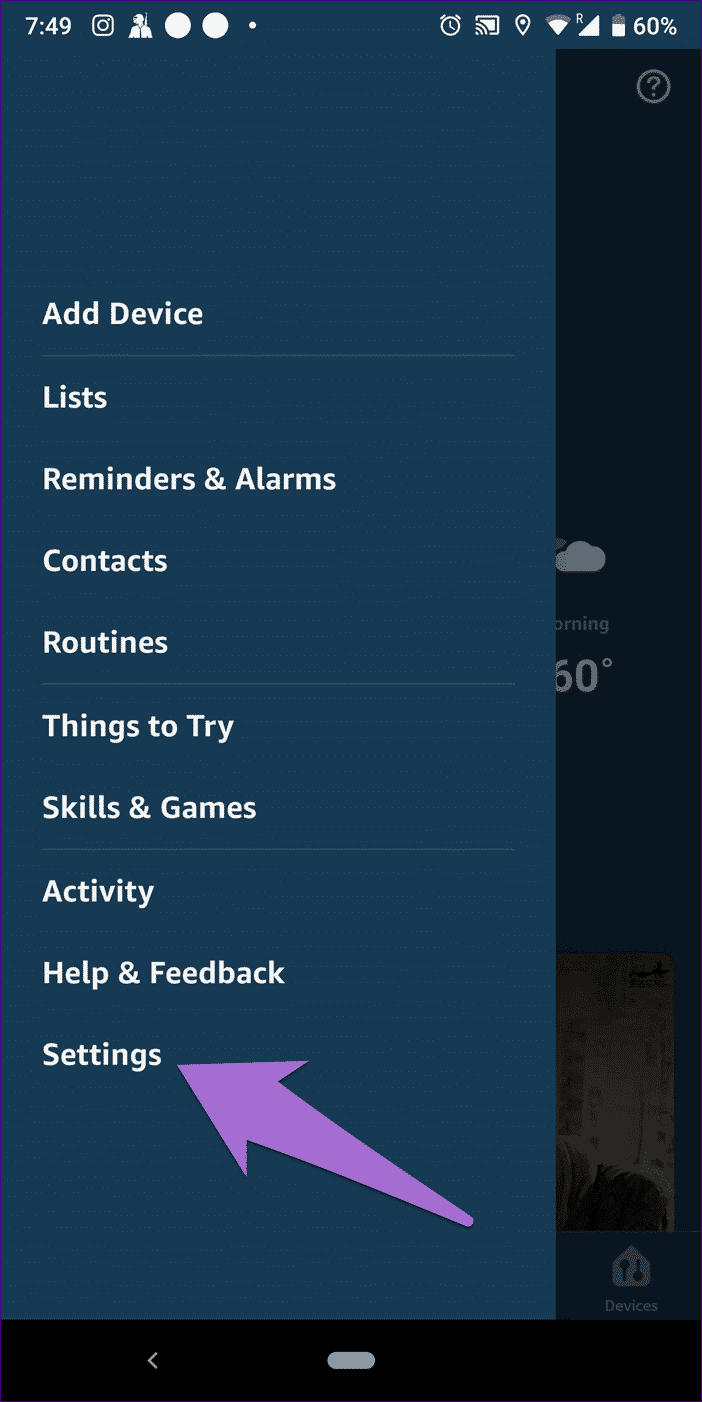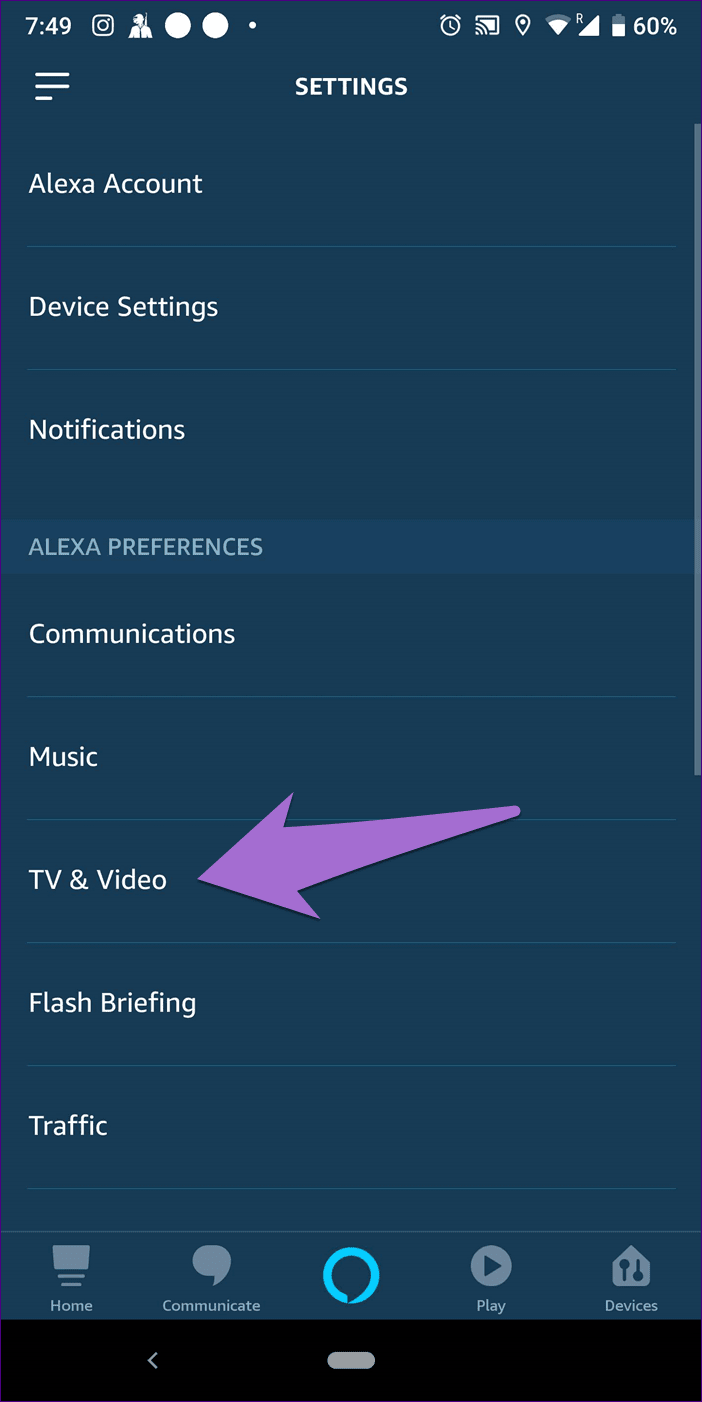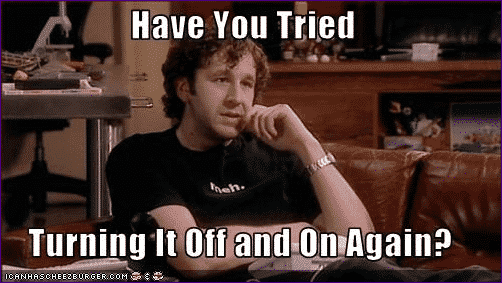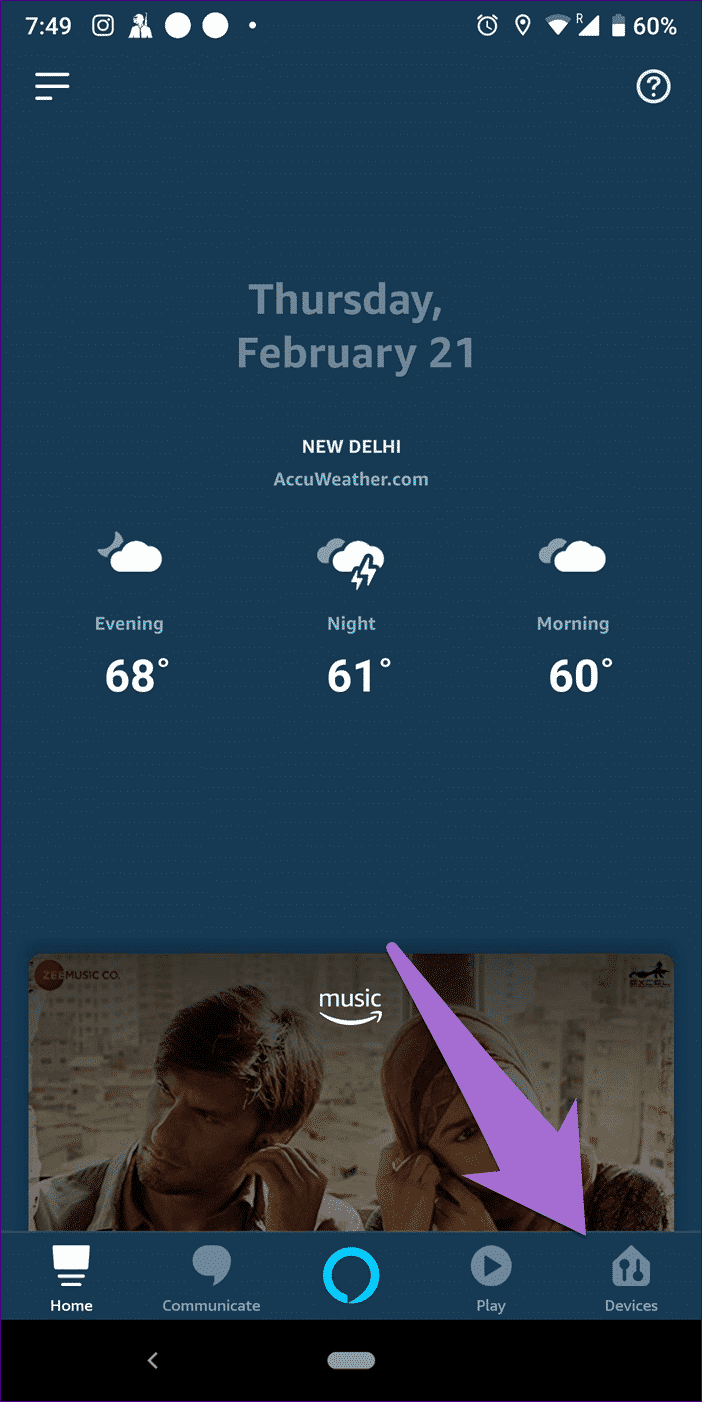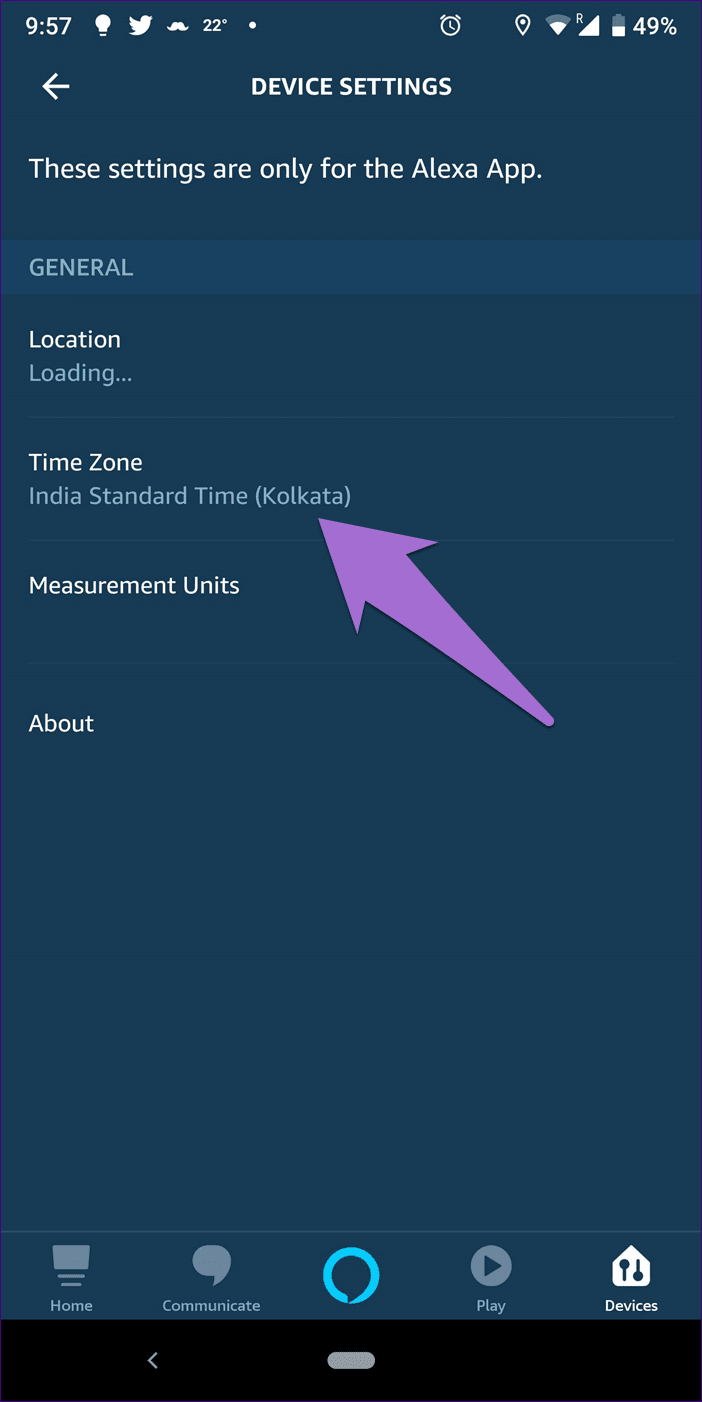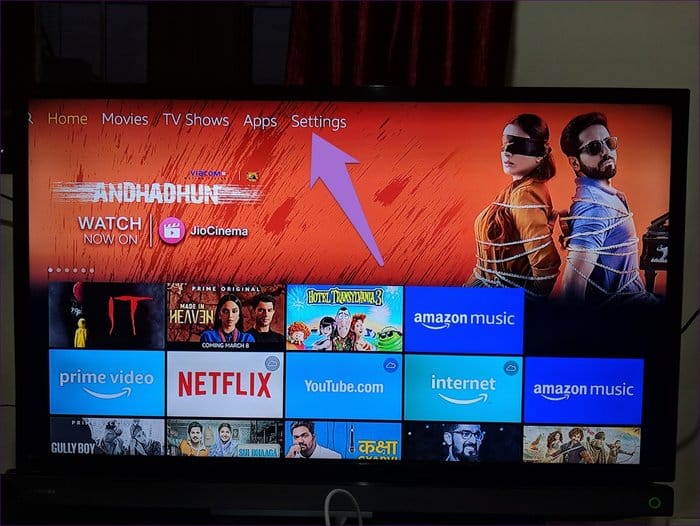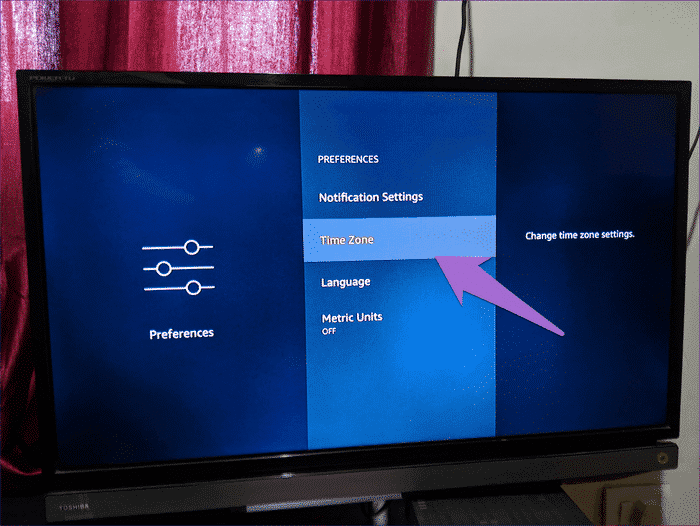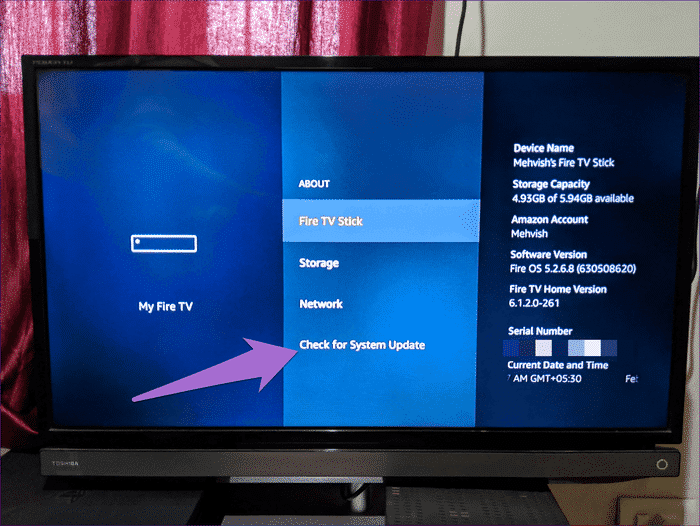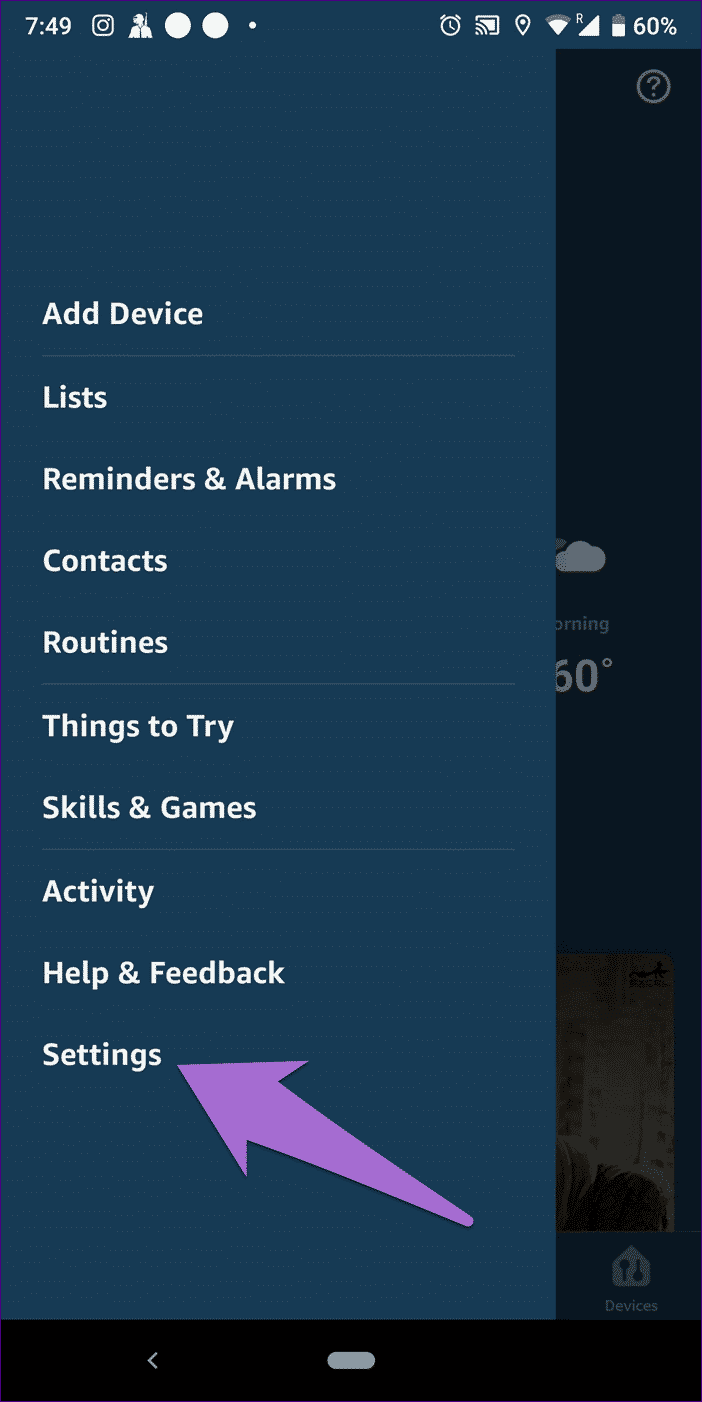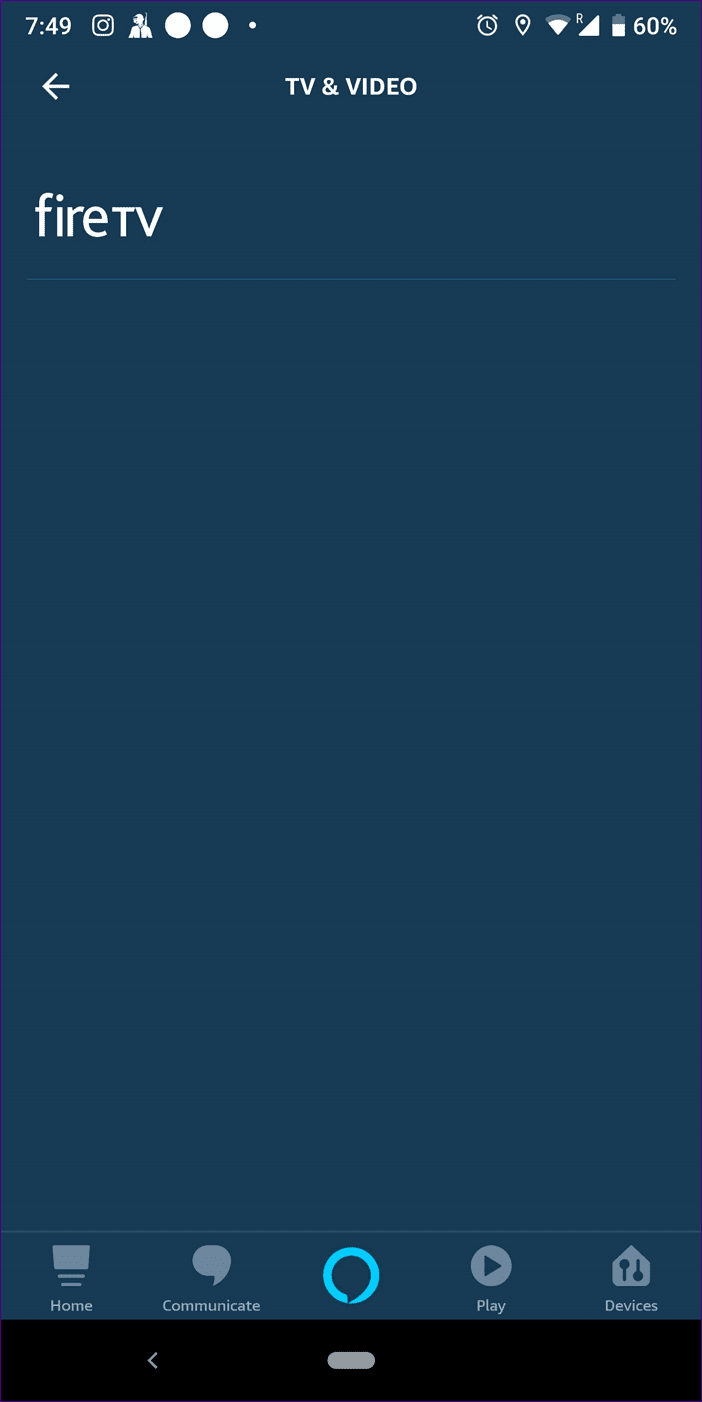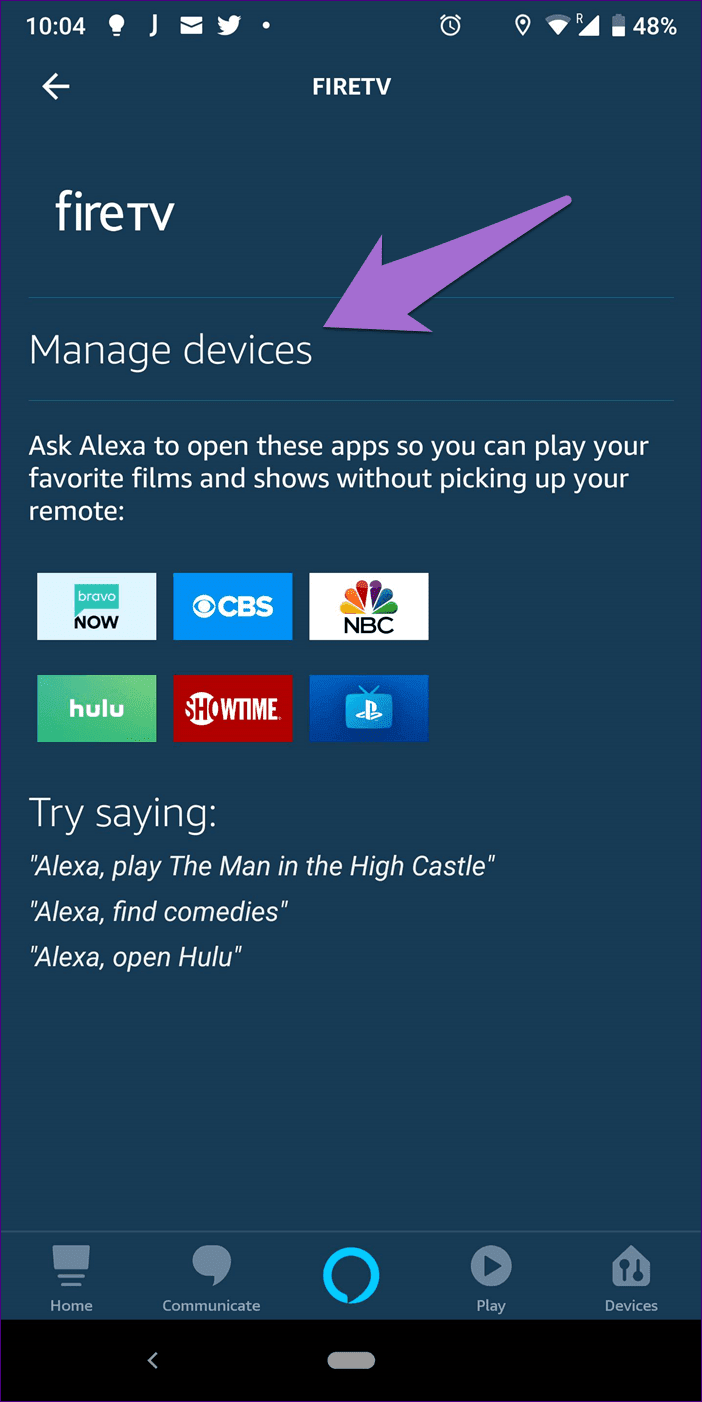كيفية إصلاح عدم ظهور Fire TV في تطبيق Alexa
تأتي كل أجهزة التحكم عن بعد الجديدة من Amazon Fire tvمزودة بميزة التحكم الصوتي الأصلية باستخدام Alexa. وهو صغير جدًا لدرجة أنك قد تفقده. لهذا السبب فإن ربط Fire tv الخاص بك بمكبر صوت Echo أو مجرد تطبيق Alexa أكثر منطقية. يمكنك استخدام كلاهما للتحكم في Fire TV بدون جهاز تحكم عن بعد. بالنسبة لبعض المستخدمين ، فإن عملية ربط Fire TV أو Fire TV stick بتطبيق Alexa ليست عملية مباشرة. قد لا تظهر Fire TV في التطبيق ، وهذا النص يستقبلهم – “آسف لم نتمكن من العثور على أي جهاز لربطه.” إذا كنت أيضًا تواجه نفس المشكلة ، فلا تقلق! بحلول نهاية المنشور ، ستكون قادرًا على إصلاح عدم ظهور Fire TV في تطبيق Alexa .
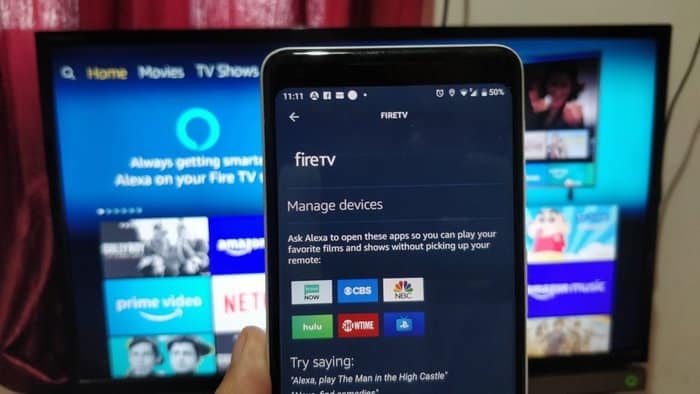
1. ربط FIRE TV و تطبيق ALEXA بشكل صحيح
نأمل أن تتبع الخطوات الصحيحة لربط Fire TV أو Fire TV Stick بتطبيق Alexa. لا يوجد أي ضرر في التحقق من صحة الخطوات أم لا. إليك ما عليك القيام به لربط Fire TV بتطبيق Echo أو Alexa.
الخطوة 1: قم بتشغيل التلفزيون باستخدام Fire الخاص بك. إذا كانت هذه هي المرة الأولى التي تستخدم فيها Fire TV ، فقم أولاً بإعداده عن طريق الاتصال بشبكة Wi-Fi. إذا قمت بالفعل بإعداده ، فسيتم ربطه تلقائيًا بشبكة Wi-Fi المسجلة.
الخطوة 2: افتح تطبيق Alexa على هاتفك وانقر على أيقونة شريط الثلاثة. اذهب للاعدادات.
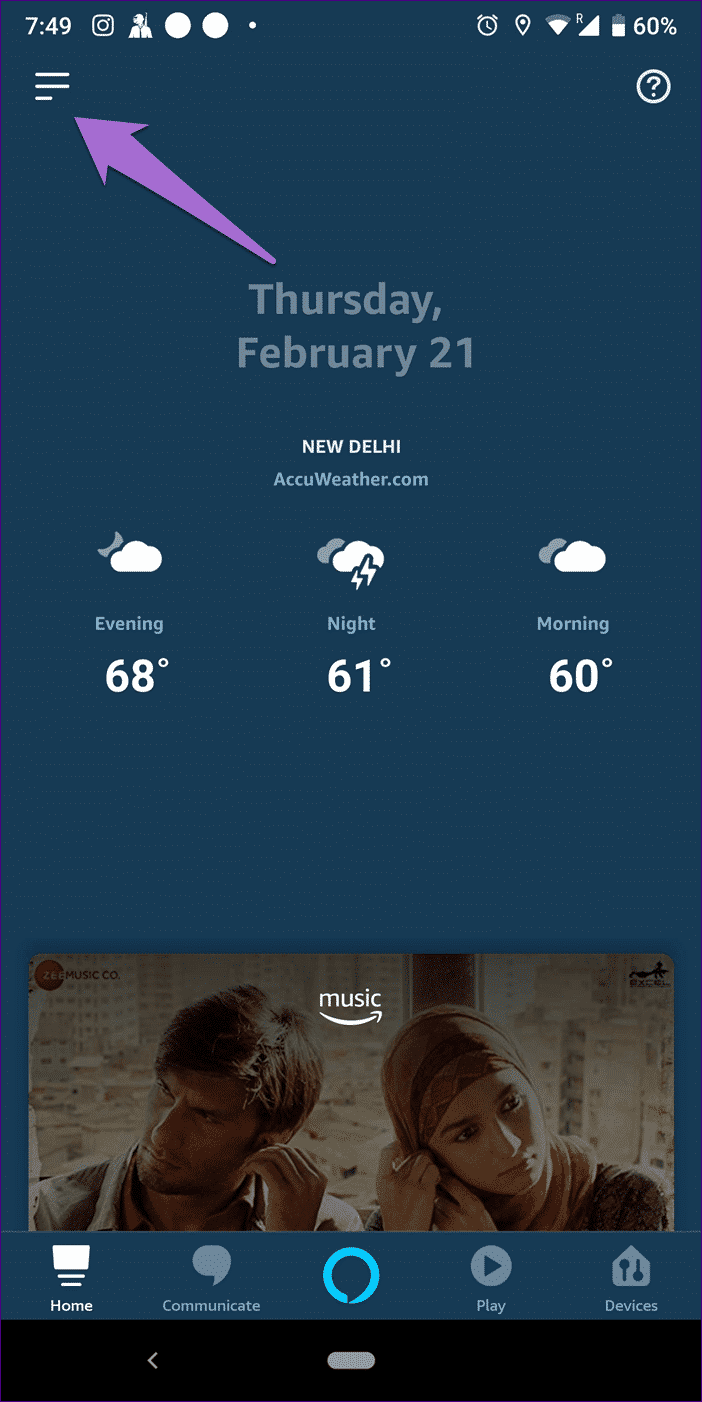
الخطوة 3: اضغط على التلفزيون والفيديو تليها fire TV.
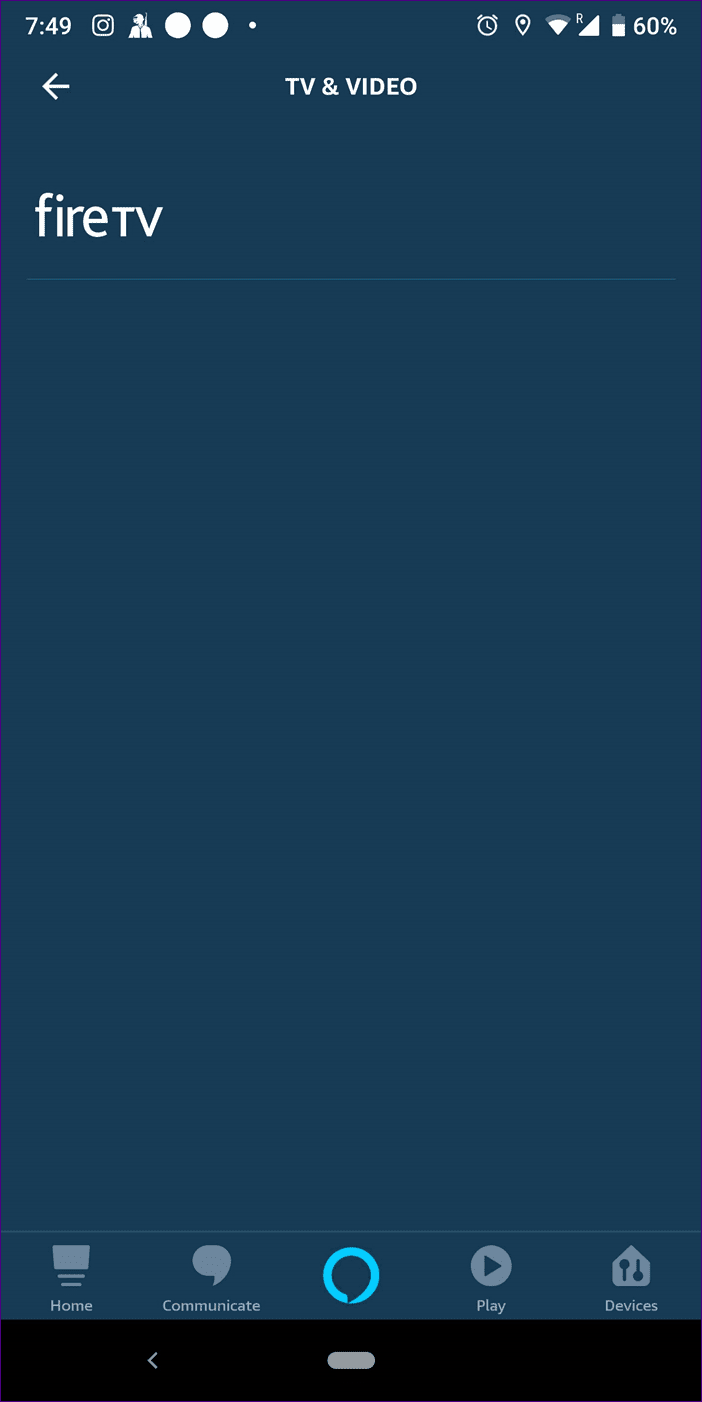
الخطوة 4: يجب أن يظهر اسم Fire TV. اضغط عليها لربطها.
2. إيقاف تشغيله وتشغيله
إذا كنت تتبع الخطوات الصحيحة ولم يتم عرض Fire TV في التطبيق ، فقد حان الوقت لاختبار الخدعة السحرية للعالم الرقمي – إعادة التشغيل.
ابدأ بإعادة تشغيل هاتفك متبوعًا بمكبر صوت Echo (إن وجد) وتلفزيون Fire. إذا لم يعمل شيء ، فأعد تشغيل الموجه أيضًا.
- نصيحة للمحترفين: اضغط مع الاستمرار على زر التشغيل وحدد الزر الموجود على جهاز التحكم عن بعد في Fire TV لإعادة تشغيل Fire TV دون إلغاء توصيله.
3. استخدام نفس حساب AMAZON
يجب أن يكون تطبيق Alexa و Fire TV على نفس شبكة Wi-Fi للربط بنجاح وكذلك الاتصال بحساب Amazon نفسه. أي أنه إذا كان Fire TV يشغل حسابًا على Amazon وأن تطبيق Alexa لديه حساب آخر ، فلن يتم عرض Fire TV في التطبيق.
4. ترك FIRE TV و ALEXA APP على نفس المنطقة الزمنية
في كثير من الأحيان تبرز المشكلة لأن Fire TV وتطبيق Alexa الخاص بك هما مناطق زمنية مختلفة. تحتاج إلى الاحتفاظ بها في نفس المنطقة الزمنية.
لتغيير المنطقة الزمنية لتطبيق Alexa ، اتبع الخطوات التالية:
الخطوة 1: افتح التطبيق واضغط على خيار الأجهزة في الأسفل. اضغط على الصدى و Alexa .
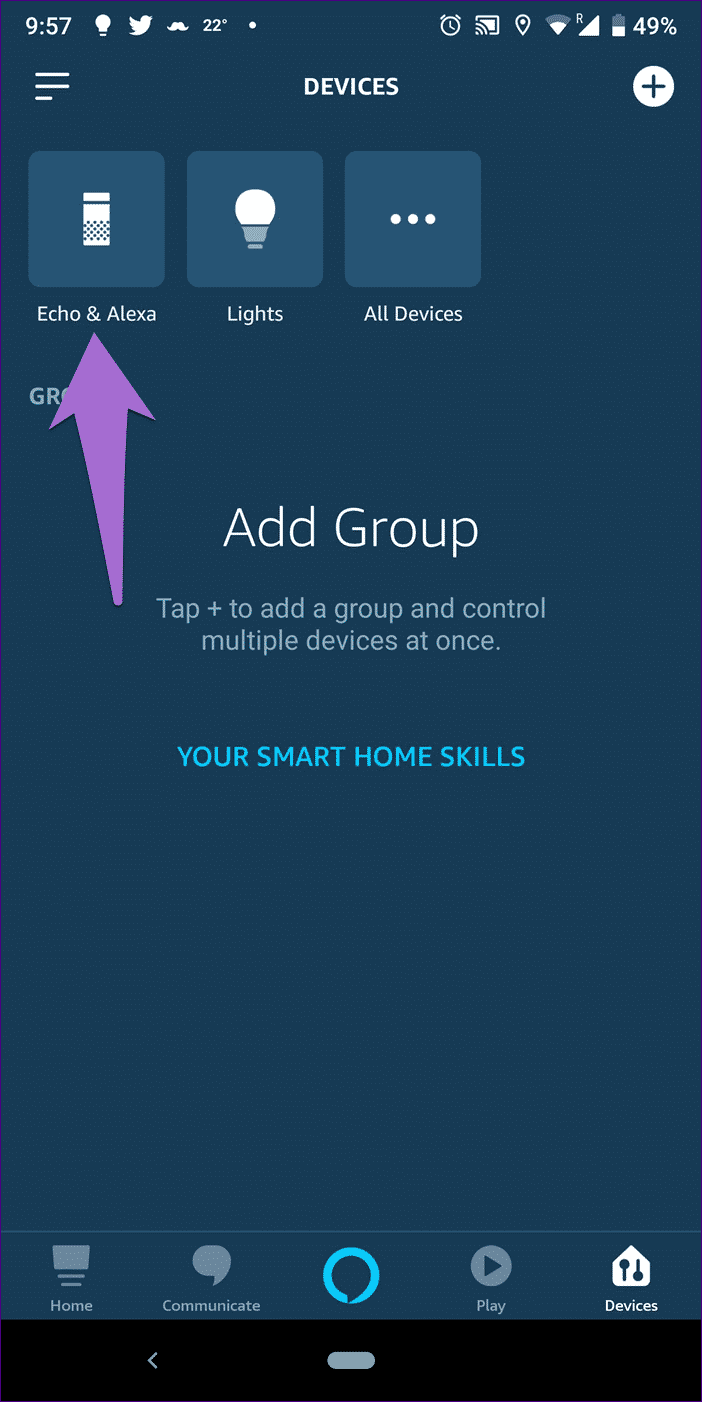
الخطوة 2: اضغط على خيار “Alexa on this Phone” يليه Time Zone. احتفظ بها هنا كتلك الموجودة في Fire TV.
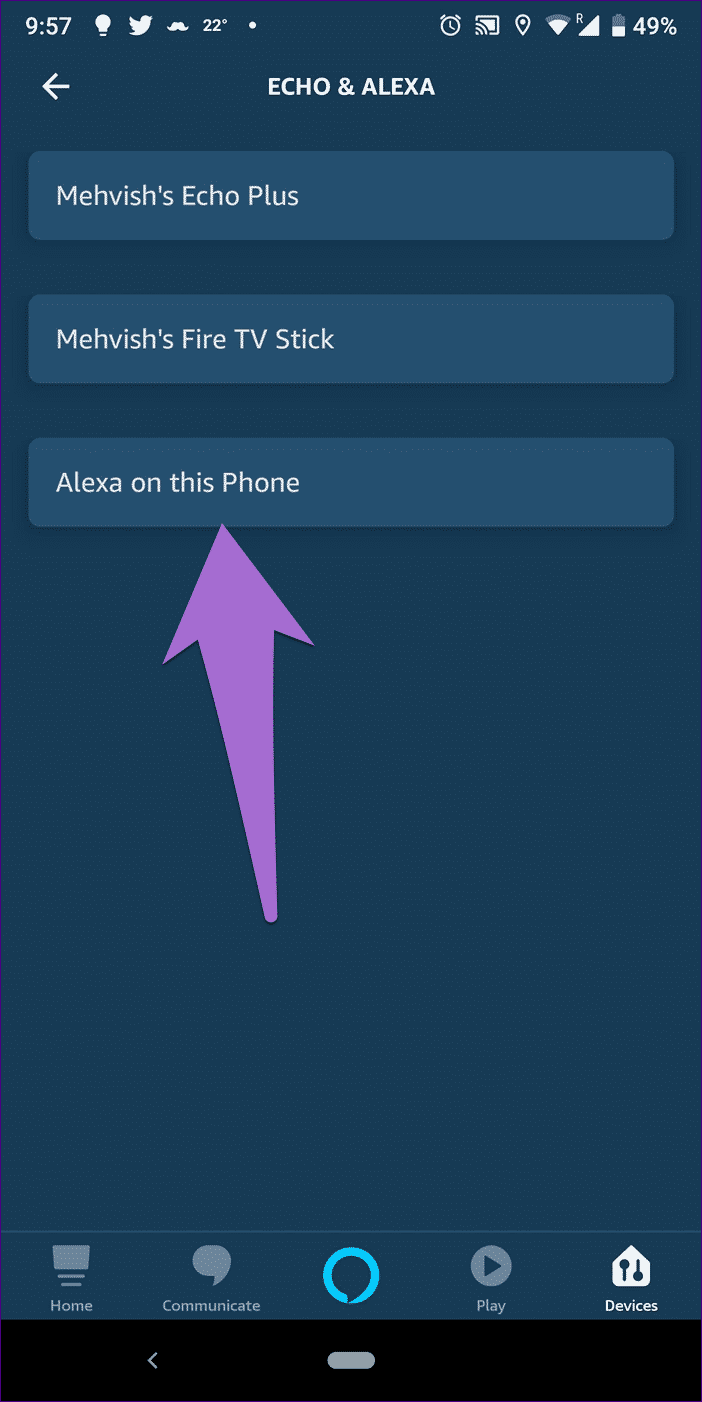
لتغيير وقت Fire TV ، اتبع الخطوات التالية:
الخطوة 1: اذهب إلى الإعدادات على Fire TV.
الخطوة 2: قم بالتمرير إلى اليمين وانقر فوق “تفضيلات”. تحت التفضيلات ، حدد المنطقة الزمنية. احتفظ بها هنا كتلك الموجودة في تطبيق Alexa.
5. تحديث تطبيق ALEXA و FIRE TV
في بعض الأحيان بسبب إصدار البرنامج القديم من تطبيق Alexa أو Fire TV ، يتعذر على تطبيق Alexa اكتشاف Fire TV حتى لو كان كلاهما على نفس الشبكة. نقترح التحقق من التحديث لتطبيق Alexa من Play Store (Android) و App Store (iOS). في حالة توفر تحديث جديد ، قم بتثبيته على الفور.
بالنسبة إلى Fire TV ، انتقل إلى الإعدادات الخاصة به متبوعةً بـ My Fire TV. حدد هنا حول واضغط على خيار “التحقق من تحديث النظام”.
6. فك الارتباط و ارتباط FIRE TV
إذا كنت قد قمت بالفعل بتوصيل Fire TV الخاص بك ولا يعمل بشكل صحيح مع تطبيق Alexa أو مكبر صوت Echo ، فيجب عليك إلغاء ربط التلفزيون ثم توصيله مرة أخرى.
لذلك ، اتبع الخطوات التالية:
الخطوة 1: افتح تطبيق Alexa وانتقل إلى الإعدادات من الشريط الجانبي.
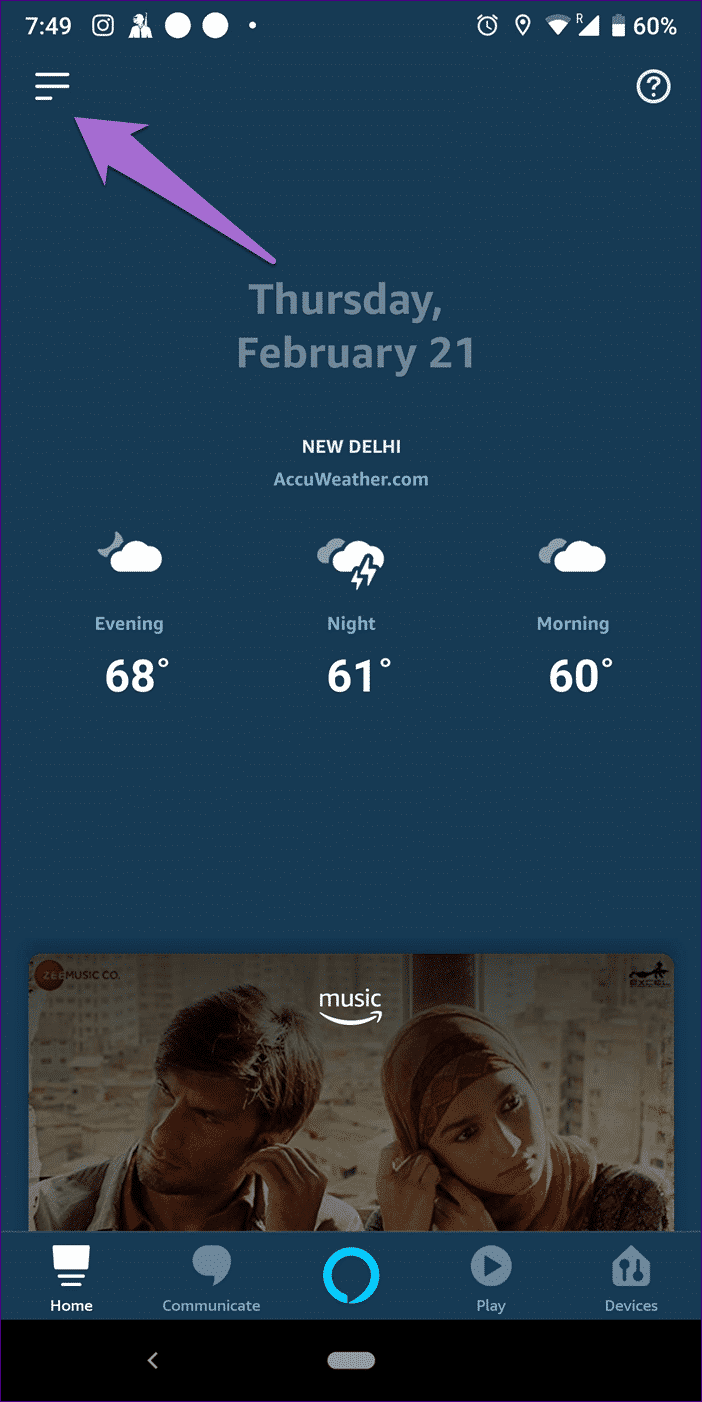
الخطوة 2: اضغط على التلفزيون والفيديو تليها Fire TV.
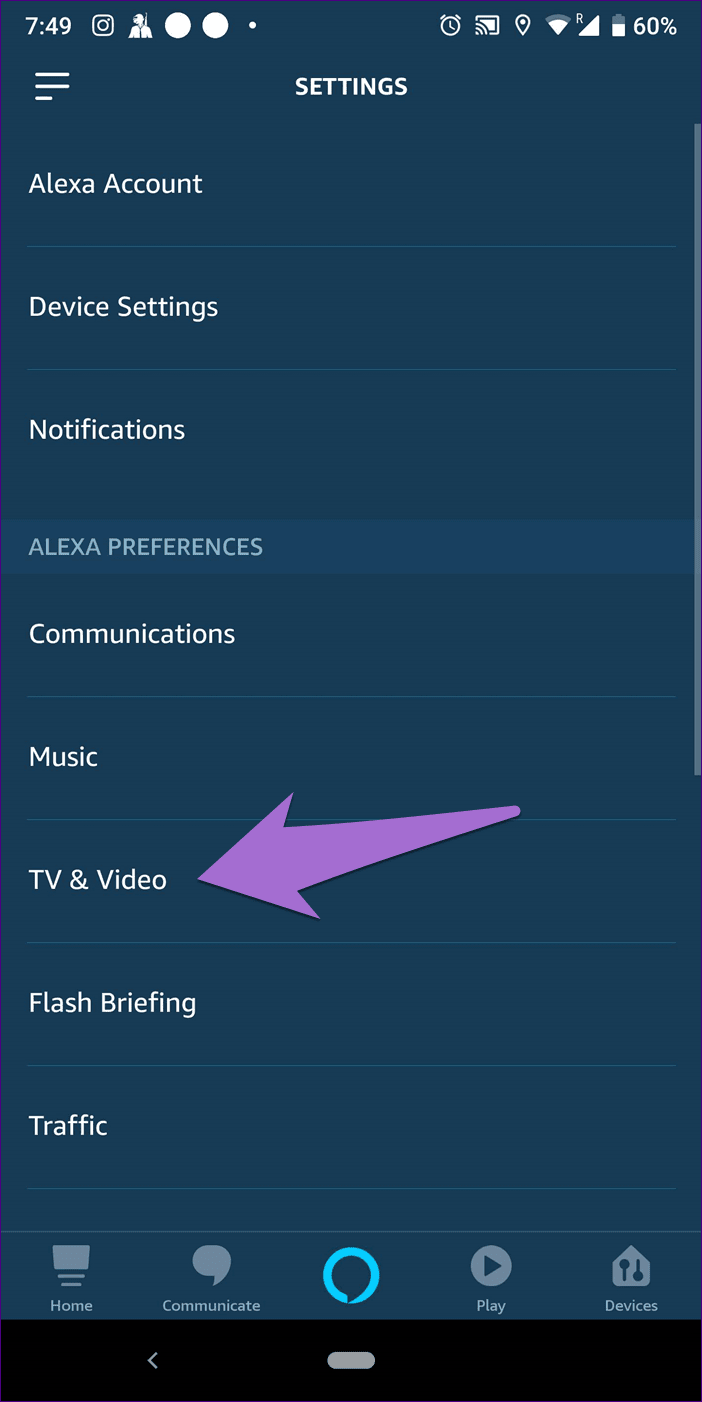
الخطوة 3: اضغط على إدارة الأجهزة. في الشاشة التالية ، اضغط على خيار إلغاء ربط الأجهزة بجوار تطبيق Alexa أو خيار Echo (أيهما يسبب لك مشكلة).
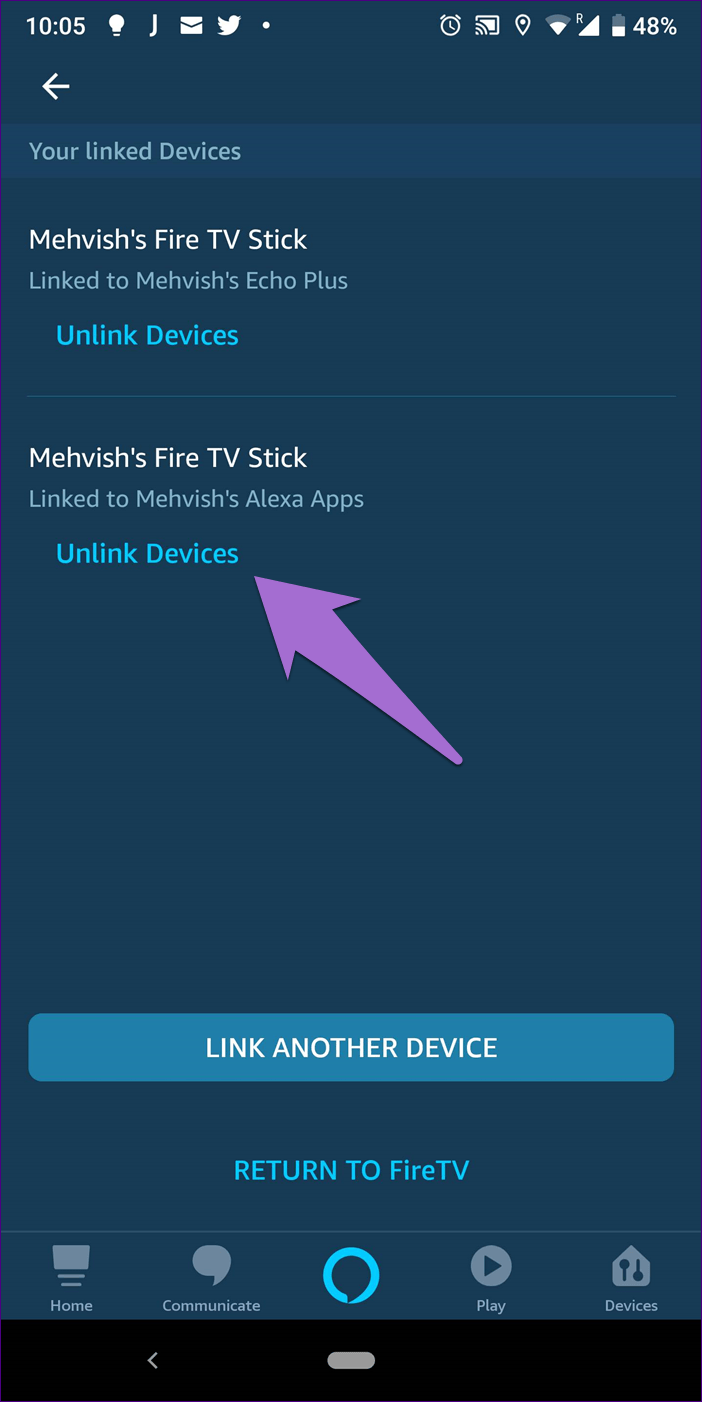
بمجرد إلغاء ربطها ، سيتعين عليك إعادة ربطها كما هو مذكور في الحل الأول.
7. التبديل إلى الحساب الرئيسي من المنزل
إذا كنت جزءًا من حساب Amazon Household ، فقد لا تتمكن من مشاهدة Fire TV على تطبيق Alexa. تحتاج إلى التبديل إلى حساب Amazon الرئيسي لربطهم.
ما الأمر ، أليكسا؟
في حالتي ، ببساطة إعادة تشغيل الهاتف لإصلاح المشكلة – الخدعة السحرية. جرب كل الإصلاحات المذكورة لمعرفة أي واحد يقوم بالخدعة . إذا سارت الأمور على ما يرام ، فافحص هذه التطبيقات التي لا بد أن تحتوي على Fire Fire.
من المهم أن تتذكر أنه على الرغم من أنه يمكنك ربط أجهزة Alexa متعددة بتلفزيون Fire ، إلا أنه يمكنك التحكم فيه بجهاز واحد فقط في كل مرة.